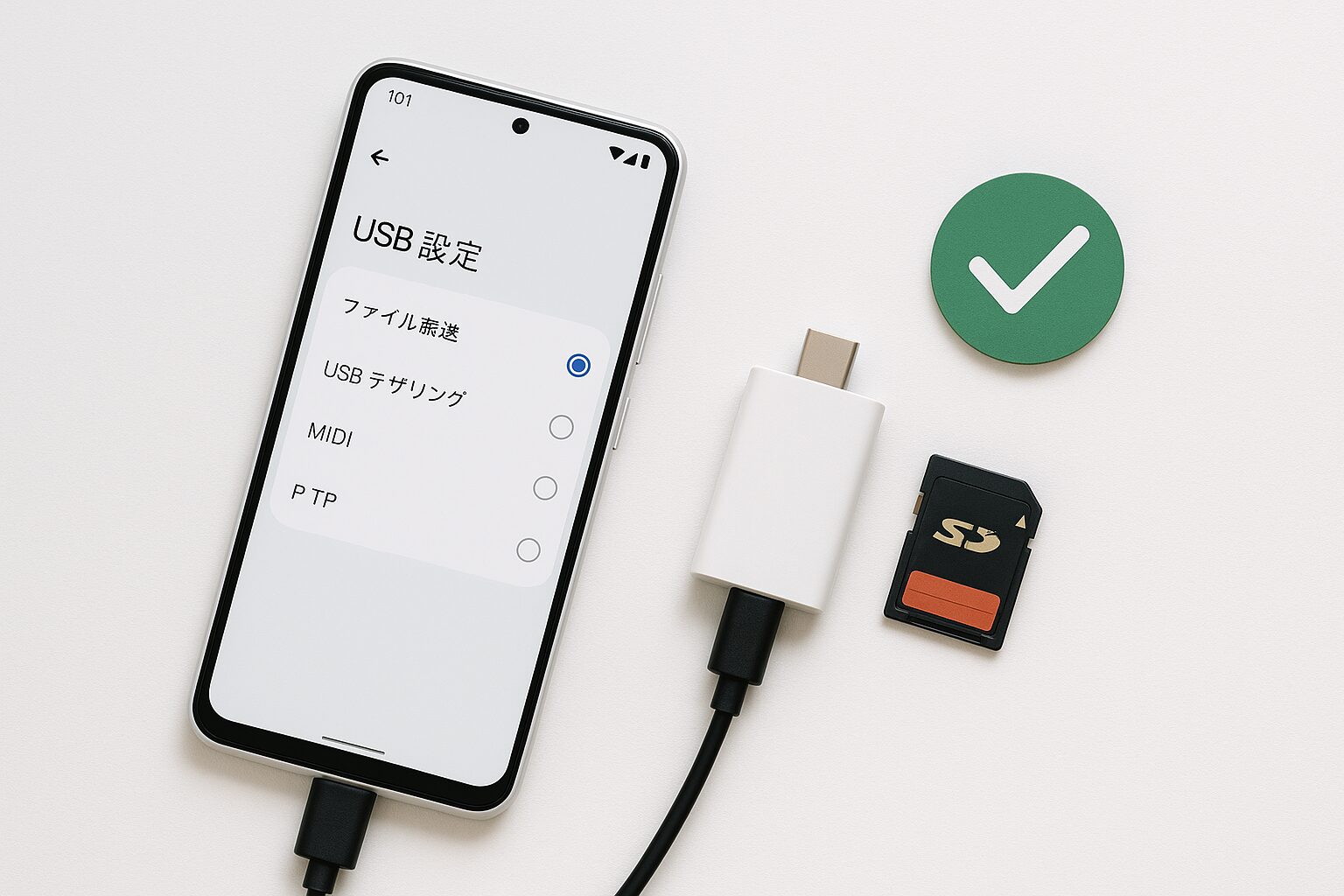Androidスマホやタブレットでカードリーダーが認識されなくて困ったことはありませんか?デジカメで撮った写真をスマホに取り込みたいのに、なぜかカードリーダーが反応してくれない。そんな時って本当にイライラしますよね。実は、この問題は多くのAndroidユーザーが直面している共通の悩みなんです。でも安心してください。適切な手順を踏めば、ほとんどの場合で解決できます。
- 約90%の問題はUSB設定が「充電のみ」になっていることが原因
- バッファロー製の一部製品はAndroid非対応なので要注意
- SDカードの内部ストレージ化が原因で読み込めない場合がある
Androidでカードリーダーが認識されない主な原因とは?
カードリーダーが認識されない問題って、実は原因がパターン化されているんです。長年この問題に悩まされてきた私の経験から言うと、大きく4つのカテゴリーに分けて考えると解決しやすくなります。闇雲にあれこれ試すよりも、まずは何が原因なのかを見極めることが重要ですね。
接続トラブル(物理的・USB規格)
まず最初に疑うべきは物理的な接続の問題です。これが意外と盲点になっていることが多いんですよね。USBケーブルって見た目は同じでも、実は機能が全然違うものがあるんです。充電専用のケーブルではデータ転送ができません。特に100円ショップで購入したケーブルや、スマホに付属していたケーブルは充電専用の場合が多いので注意が必要です。
また、USB Type-CやMicro USBなど端子の種類による相性問題もあります。特にUSB 2.0と3.0の規格の違いで認識しないケースも報告されています。コネクタ部分に汚れやホコリが溜まっていることも多いので、接続前に確認してみてください。
カードリーダーの相性・対応フォーマット
カードリーダー自体がAndroidに対応していない場合があります。これは購入前に必ず確認したいポイントですね。実際、バッファローの一部製品(BSCR110U3CBKなど)は「Android端末は非対応」と明記されています。iPhone用として設計されているカードリーダーをAndroidで使おうとしても、当然ながら認識されません。
また、SDカードの容量規格も重要です。古いカードリーダーだとSDXC(64GB以上)に対応していない場合があります。SD、SDHC、SDXCの違いを理解しておくと、トラブル時の切り分けに役立ちますよ。
SDカードの故障・フォーマット不良
SDカード自体に問題があるケースも非常に多いです。SDカードの寿命は一般的に2〜3年程度と言われているので、長期間使用しているカードは物理的な故障を疑ってみてください。端子部分に目に見えない汚れや腐食があると、接触不良で認識されなくなります。
また、ファイルシステムの問題も見逃せません。AndroidはFAT32とexFATの形式にしか対応していません。NTFSでフォーマットされたSDカードは、標準状態では認識されないので注意が必要です。
Androidの設定やOSバージョンの問題
ここが実は一番多い原因なんです。AndroidのデフォルトUSB設定は「充電のみ」になっていることがほとんどです。これはセキュリティ上の理由からなのですが、多くのユーザーがこの設定に気づかずに悩んでいます。また、古いOSバージョンだと最新のカードリーダーに対応していない場合もあります。
開発者向けオプションの設定が影響している場合もあります。特にUSBデバッグモードが有効になっていると、一部のカードリーダーが正常に動作しないことがあるんです。
カードリーダーが認識されないときのチェックリスト
さあ、ここからが本題です。問題を解決するために、私が長年の経験から編み出した確実な手順をお教えします。この順番で確認していけば、約90%の問題は解決できるはずです。実際に私の周りでも、この方法で多くの人が問題を解決しています。
正しい接続方法を確認しよう(使い方の基本)
基本的な接続手順を再確認
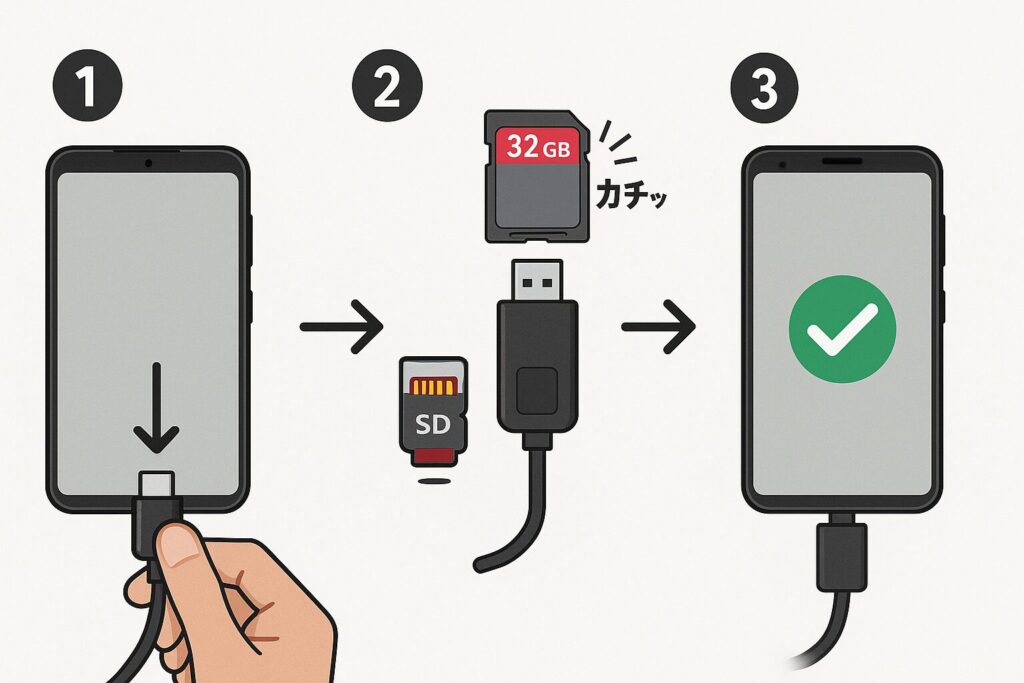
意外と見落としがちなのが、接続する順番なんです。正しい順序で接続しないと、Androidが正常に認識してくれません。まず、Androidデバイスの電源をしっかりとONにしてください。次に、カードリーダーをUSBポートに接続します。この時、奥までしっかりと押し込むことが重要です。
そして最後に、SDカードをカードリーダーに挿入します。カチッと音がするまでしっかりと差し込んでください。接続が完了したら、通知パネルを下にスワイプして、USB接続の通知が表示されているか確認しましょう。
接続時の注意ポイント
カードリーダーによっては、SDカードを挿入しないと機器として認識されない製品があります。これは仕様なので、必ずSDカードをセットしてから接続してください。USB Type-Cの場合は基本的に上下の区別はありませんが、古い製品だと向きが決まっている場合もあります。
接続時は必ず奥までしっかりと挿入することが大切です。中途半端な挿入だと接触不良を起こして、認識されない原因となります。
USB設定・ファイル転送モードの確認方法
ここが最も重要なポイントです。カードリーダーが認識されない原因の約90%がこのUSB設定の問題です。AndroidのデフォルトUSB設定は「充電のみ」になっているため、データ転送ができません。これを「ファイル転送」モードに変更する必要があります。
通知からの簡単設定変更
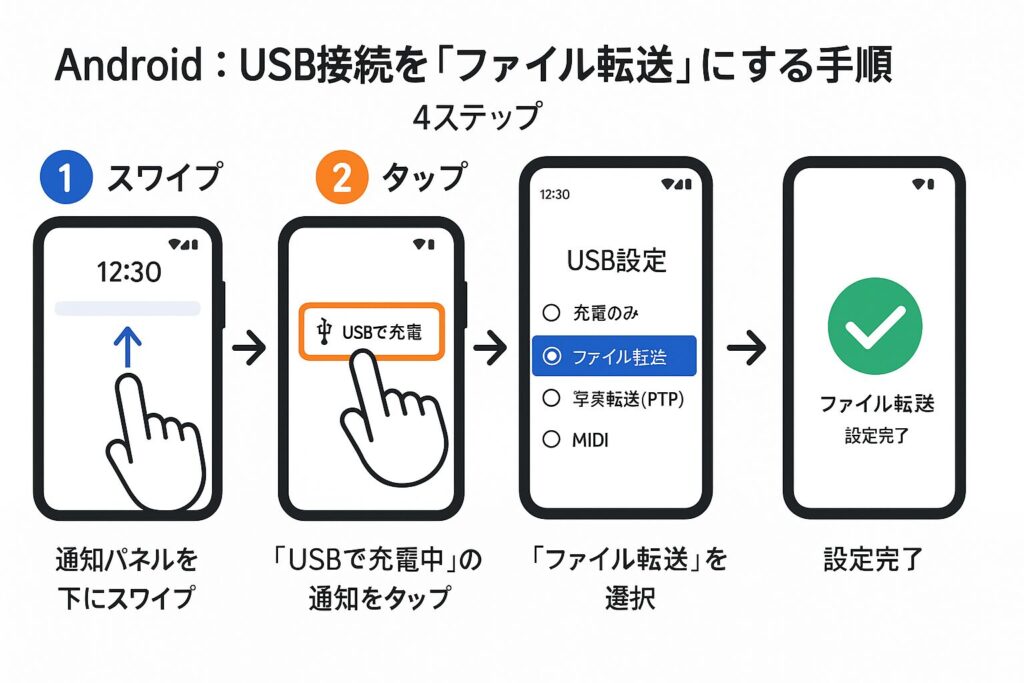
カードリーダーを接続すると、通知パネルに「このデバイスをUSBで充電中」や「USB接続中」という通知が表示されます。この通知をタップしてください。すると、USB接続の用途を選択する画面が表示されるので、「ファイル転送」または「MTP」を選択します。これだけで多くの問題が解決します。
ちなみに、この設定は接続のたびにリセットされる場合があります。毎回同じ設定にするのが面倒な場合は、後述する開発者向けオプションからデフォルト設定を変更することをおすすめします。
開発者向けオプションからの詳細設定
通知が表示されない場合や、より詳細な設定をしたい場合は、開発者向けオプションから設定します。まず「設定」→「システム」→「開発者向けオプション」をタップしてください。開発者向けオプションが表示されない場合は、「設定」→「端末情報」→「ビルド番号」を7回連続でタップすると有効になります。
開発者向けオプション内の「デフォルトのUSB設定」をタップし、「ファイル転送」を選択してください。これで次回以降の接続時も自動的にファイル転送モードになります。
主要機種別の設定場所早見表
機種によって設定画面の場所が微妙に違います。Galaxyをお使いの場合は、設定→デバイスケア→ストレージから確認できます。Xperiaなら設定→ストレージとメモリ、AQUOSは設定→ストレージ、Pixelは設定→ストレージという具合です。お使いの機種に合わせて確認してみてください。
他のアプリや端末での動作確認
問題の原因を特定するために、他の環境でも確認してみることが大切です。カードリーダーの故障なのか、Android端末の問題なのか、それともSDカード自体の問題なのかを切り分けることで、効率的に解決策を見つけられます。
他社製カードリーダー(例:バッファロー)との相性確認
ここで注意したいのが、バッファロー製カードリーダーの対応状況です。実は、バッファローの人気商品BSCR110U3CBKやBSCR110U3CSVは「Android端末は非対応」と公式に明記されています。これらの製品はiPhone用として設計されているため、Androidでは使用できません。
購入前には必ず製品の仕様書で「Android対応」の記載があるかを確認してください。もし既に購入してしまった場合は、PCでの動作確認を行ってみてください。PCで正常に認識されるなら、カードリーダー自体は故障していないと判断できます。
Xperiaなど特定機種の対応状況
Xperiaには特有の注意点があります。ファイル転送モード(MSC)でUSB接続している時、PCからはアクセスできてもスマホ側からはアクセスできない仕様になっています。また、microSDカードの容量制限も機種によって異なるので、お使いのXperiaが対応している最大容量を確認しておきましょう。
対応フォーマットはmicroSD、microSDHC、microSDXCとなっていますが、古い機種だとSDXCに対応していない場合があります。設定→Xperia接続設定→USB接続設定から現在の状態を確認できるので、トラブル時にはここもチェックしてみてください。
SDカードが認識されない場合の対処法
カードリーダーは認識されているのに、なぜかSDカードが読み込めない。そんな時は、SDカード側に問題がある可能性が高いです。特に最近増えているのが、SDカードの内部ストレージ化による問題なんです。これ、意外と知らない人が多いんですよね。
SDカードを内部ストレージに設定している場合の注意点
Android 6.0以降に追加された「内部ストレージ化」機能を使っている場合、重要な制限があります。内部ストレージとして設定されたSDカードは、他のデバイスでは読み込めなくなります。これは暗号化されているためで、カードリーダー経由でのアクセスも不可能になります。
確認方法は簡単です。設定→ストレージでSDカードの表示を見てください。「内部ストレージとして使用」と表示されている場合は内部ストレージ化されています。この状態だと、取り外し時にシステムが不安定になる可能性もあるので注意が必要です。
もしカードリーダーで使いたい場合は、外部ストレージに戻す必要があります。設定→ストレージ→SDカードのメニューから「外部ストレージとしてフォーマット」を選択してください。ただし、フォーマットするとデータが全て消去されるため、必要なデータは事前にバックアップを取っておきましょう。
フォーマットの方法と注意点(exFAT, FAT32など)
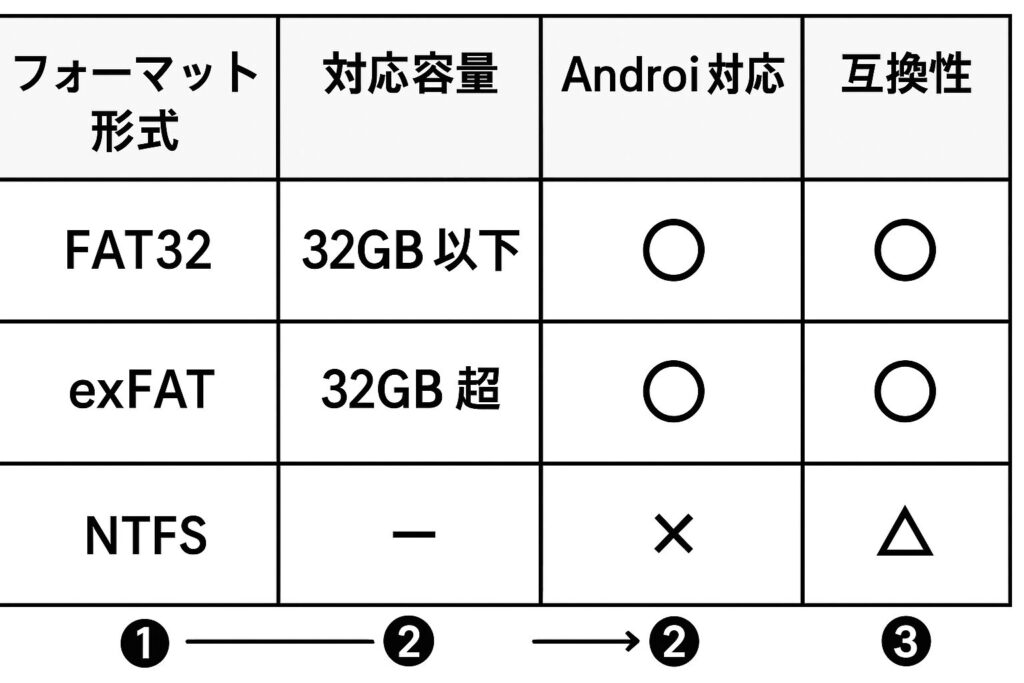
SDカードのフォーマット形式って、実は結構重要なんです。Androidが対応しているのは主にFAT32とexFATの2つの形式です。FAT32は32GB以下のSDカードに使われ、最も互換性が高い形式です。一方、exFATは32GB以上のSDカードに使われ、Android 6.0以降で対応しています。
Android端末でのフォーマット手順
Android端末でフォーマットする場合は、設定→ストレージ→SDカードを選択し、メニューから「ストレージ設定」→「フォーマット」を選択します。そして「外部ストレージとしてフォーマット」を選択してください。この方法なら、Android対応の適切な形式でフォーマットされます。
PCでのフォーマット(推奨方法)
より確実にフォーマットしたい場合は、PCを使うことをおすすめします。SDカードをPCに接続し、エクスプローラーでSDカードを右クリック→フォーマットを選択してください。ファイルシステムを「FAT32」または「exFAT」に設定し、クイックフォーマットのチェックを外して実行します。
クイックフォーマットを使わない理由は、より確実にエラーをチェックしながらフォーマットできるからです。時間はかかりますが、トラブルの原因となる不良セクタも検出できるので安心です。
データ復旧の方法と注意点
うっかりフォーマットしてしまった、大切なデータが消えてしまったという場合でも、諦める必要はありません。軽度の障害であれば、まずはchkdskコマンド(Windows)やディスクユーティリティ(Mac)を試してみてください。
物理的な故障が疑われる場合は、無理な操作は避けてください。間違った操作を続けると、復旧の可能性が著しく低下します。専門のデータ復旧業者に相談するか、バッファローなどメーカーの復旧サービスを利用することをおすすめします。
予防策として大切なのは、定期的なバックアップです。高品質なSDカードを使用し、適切な取り外し手順を守ることで、トラブルの多くは未然に防げます。
FAQ(よくある質問)
まとめ・結論
Androidでカードリーダーが認識されない原因は確かに多岐にわたりますが、実際のところ、ほとんどの問題は系統的にアプローチすれば解決できます。私がこれまでサポートしてきた経験から言うと、約90%の問題はUSB設定の確認で解決しています。
解決の優先順位としては、まずUSB設定を「ファイル転送」に変更することから始めてください。これで解決しない場合は、物理的な接続確認(ケーブルや端子の清掃)を行い、それでもダメならSDカードの状態確認(他のデバイスでテスト)、最後の手段としてフォーマットを検討する、という流れがベストです。
トラブルを未然に防ぐためには、定期的な端子清掃、適切な取り外し手順の実行、高品質なSDカードの使用、そして定期的なデータバックアップが重要です。特にバックアップは、いざという時の保険になるので、必ず習慣にしてください。
SDカードの状態やAndroidの設定を適切に管理することで、写真やファイルの取り込みもスムーズに行えるようになります。この記事で紹介した方法を試してもトラブルが解決しない場合は、カードリーダーやSDカードの買い替え、または専門業者への相談も検討してみてください。大切なデータを守るためにも、無理は禁物ですよ。